PDF文件怎样转成CAD格式
- 来源: 金舟软件
- 作者:
- 时间:2025-03-06 18:05:13

金舟CAD转换器
-
官方正版
-
纯净安全
-
软件评分:
刚才一个用户来问金舟小编PDF文件怎样转成CAD格式。别着急,下面就以金舟CAD转换器为例,来为各位演示PDF文件怎样转成CAD格式,
PDF和CAD是两种不同的格式,如果需要把PDF转化成CAD格式文件,利用软件可以一键实现,下面是详细的操作方法,有需要的过来了解下吧!
操作步骤:
第一步、电脑上安装好CAD转换器后,双击打开然后选择需要用到的“PDF转CAD”转换功能;
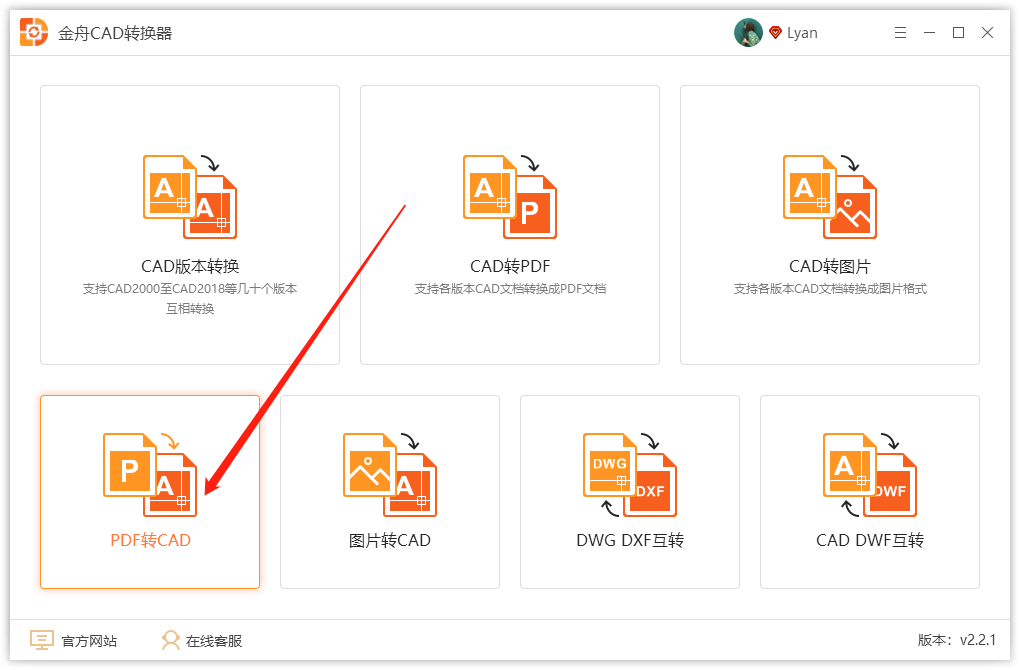
第二步、如图,在这里点击添加文件或拖拽文件到以下方框中,可批量添加哦;
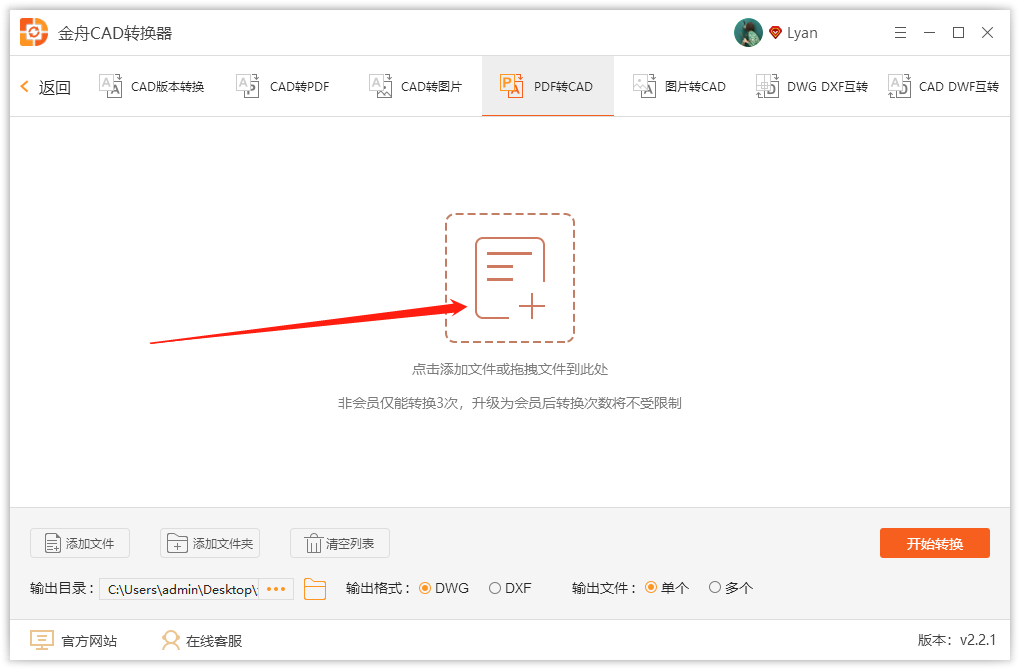
第三步、将pdf文件添加进来后,在下方可自定义设置转换效果,如输出格式和输出文件,选择自己需要的就可以了;
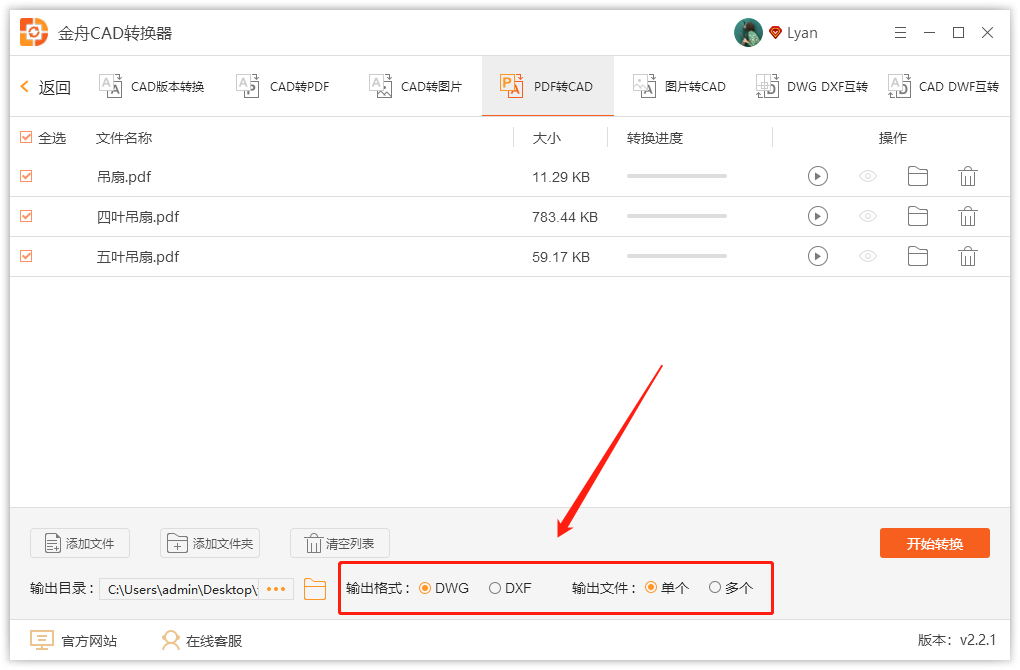
第四步、输出目录默认的是原文件夹,点击以下按钮可任意切换位置;
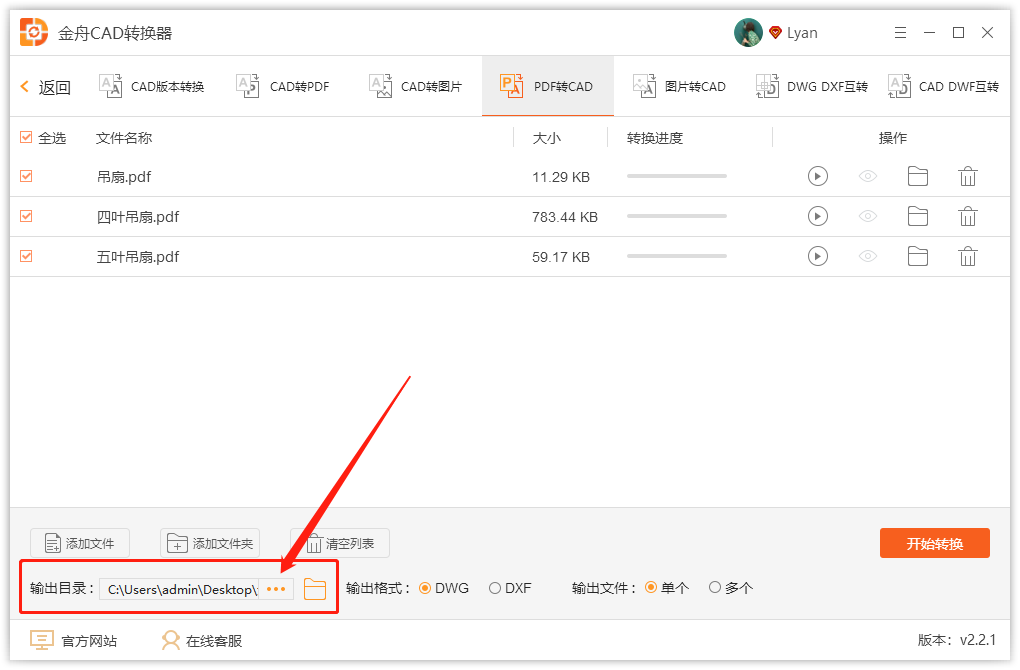
第五步、最后,点击右下角的“开始转换”就可以了;
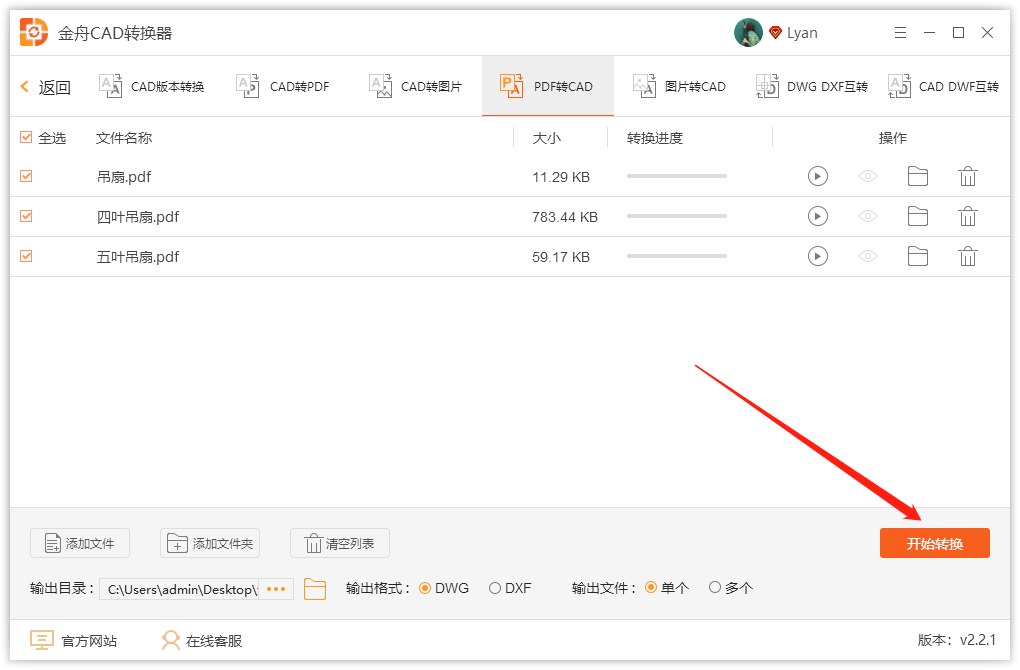
第六步、转换成功后,前往导出文件位置浏览文件;
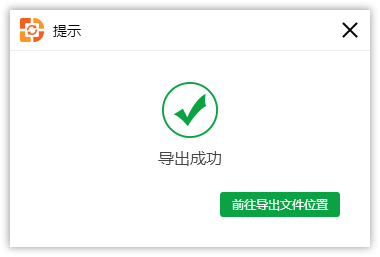
第七步、转换好后的CAD文件只能用专业的CAD编辑器才能打开,以下就是转换好的CAD文件哦!

现在知道PDF文件怎样转成CAD格式了吧!如果您有需要,可以在金舟软件官网下载使用哦!
相关推荐:















































































































